Hoe u de waarschuwing "Vertrouw op deze computer" op iPhone en iPad kunt uitschakelen
Gemengde Berichten / / August 05, 2021
Wanneer je je iPhone of iPad hebt bijgewerkt en deze op je desktop hebt aangesloten, krijg je een bericht "Vertrouw op deze computer". Vervolgens druk je meestal op Vertrouwen en het apparaat maakt verbinding en begint met opladen. Maar we hebben dit artikel gebracht omdat veel van de gebruikers klagen dat wanneer ze verbinding maken met een vertrouwde desktop, dit bericht opduikt. En als dit het geval is bij jou of je vriend. Je bent op de juiste plek. Dus laten we beginnen.
Inhoudsopgave
- 1 Waarom zie je elke keer "Vertrouw op deze computer"?
-
2 Hoe u het bericht "Vertrouw op deze computer" op iPhone en iPad kunt uitschakelen
- 2.1 1. Update iTunes
- 2.2 2. Reset de vertrouwensinstellingen
- 2.3 3. Apple-apparaat uitschakelen
- 2.4 4. Controleer Mobiele hotspot
- 3 Over "Vertrouw op deze computer"
Waarom zie je elke keer "Vertrouw op deze computer"?
Een van de meest veelvoorkomende problemen van de iPhone
gebruikers is dat ze elke keer dat ze verbinding maken een melding "Vertrouw op deze computer" zien. Zelfs als ze de computer als vertrouwd hebben gemarkeerd, blijft het knallen. Je kunt het zowel als goed als slecht beschouwen. Goed in de zin dat ook, als iemand anders uw computer gebruikt, zij niets kunnen doen. En het slechte in die zin dat je dit elke keer krijgt irritante melding. Dus vandaag zullen we leren hoe we dit probleem op iPhones en iPads kunnen bestralen.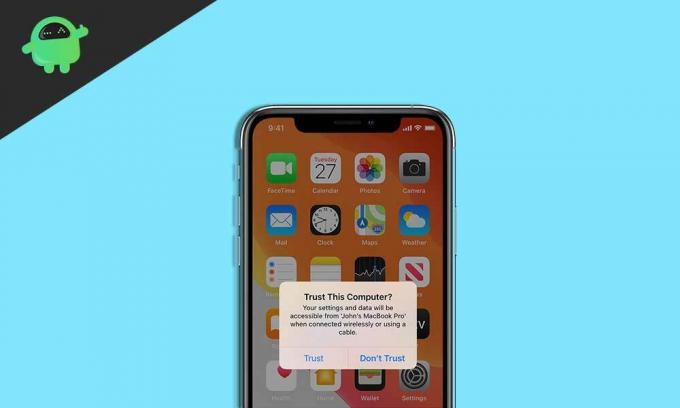
Blijf lezen als het bericht "Trust This Computer" herhaaldelijk blijft terwijl u hetzelfde apparaat aansluit.
Hoe u het bericht "Vertrouw op deze computer" op iPhone en iPad kunt uitschakelen
Nu zullen we bespreken hoe u deze "Trust This Computer" -melding elke keer dat u verbinding krijgt, kunt uitschakelen. Voordat we daarnaar gaan, willen we zeggen dat je eerst gaat kijken of je de authentieke kabel gebruikt die bij de iPhone of iPad werd geleverd, want zonder dat zullen deze trucs niet werken.
1. Update iTunes
Hoewel het geen exacte oplossing is voor dit probleem, hebben we dat in de meeste gevallen wel zien bijwerken iTunes lost deze fout op. Als u een Windows-pc gebruikt, controleer dan of er updates beschikbaar zijn en werk deze bij volgens de vereisten van het systeem. U zult waarschijnlijk dit probleem tegenkomen. Als u een Windows-apparaat gebruikt, moet u er rekening mee houden dat wanneer een iPhone is aangesloten, de pop-uphelper in het spel komt. En zo niet, dan is er waarschijnlijk een probleem met uw Windows-apparaat. Probeer de iTunes-helper opnieuw te installeren en probeer het opnieuw.
2. Reset de vertrouwensinstellingen
Door de Trust-instelling op uw iPhone- of iPad-apparaat te resetten, wordt dit probleem permanent opgelost. Volg de onderstaande stappen om te resetten.
Stap 1: Open Instellingen op uw iPhone.
Stap 2: Klik op Algemeen en scrol omlaag naar Reset en klik op.
Stap 3: Selecteer daarna Reset locatie en privacy, het zal om een toegangscode vragen. Voer het in.
Stap 4: Tik op Instellingen resetten.
Als u de bovenstaande instellingen reset, worden alle apparaten waarmee u eerder verbinding had gemaakt, gereset. Dus nadat u uw apparaat hebt aangesloten, ziet u nogmaals de melding Trust This Computer, maar daarna niet. U kunt dit zeker proberen, want we hebben ontdekt dat dit de beste oplossing is.
3. Apple-apparaat uitschakelen
Met deze instelling wordt de waarschuwing "Vertrouw op deze computer" permanent uitgeschakeld. Maar het heeft een draai eraan. Het stopt de synchronisatieprocedure van de iPhone of iPad met uw pc. Als u dit prettig vindt, volgt u de onderstaande stappen zorgvuldig.
Stap 1: Verbind de iPhone met uw computer.
Stap 2: Open 'configuratiescherm' en ga naar 'hardware en geluiden'.
Stap 3: Klik met de rechtermuisknop op uw iPhone en selecteer eigenschappen.
Stap 4: Ga naar het hardwaretabblad en vink het vakje 'uitschakelen' aan.
Het probleem hiermee is dat het synchronisatie of gegevensoverdracht zal uitschakelen, hoewel het uw apparaat wel zal opladen. Als dit het ding is, wil je dat je het kunt doen.
4. Controleer Mobiele hotspot
Als de hotspot op je iPhone of iPad is ingeschakeld, kan dit dit probleem ook elke keer veroorzaken. Dit komt door het feit dat wanneer u uw iPhone met uw computer verbindt en de hotspot is ingeschakeld, en hij denkt dat de computer om een hotspot vraagt via de kabelverbinding. Dus als dit de reden is, kunt u uw hotspot uitschakelen en proberen uw apparaat te verbinden. We hebben dit probleem een paar keer gezien. Het probleem wordt opgelost.
Over "Vertrouw op deze computer"
De "Trust This Computer" is een exclusieve functie van Apple. Het is echt nuttig in deze moderne wereld. Telkens wanneer gebruikers proberen hun iPhones of iPad te verbinden, resulteren dit in verbindingsproblemen, en dit is waarschijnlijk de reden erachter. ALS u met hetzelfde probleem wordt geconfronteerd, hopen we dat ons artikel u serieus heeft geholpen. Dit komt omdat er de enige redenen waren die verbindingsproblemen met uw iPhones konden veroorzaken. En er zijn geen andere problemen vanwege hun beveiligde omgeving.
Gevolgtrekking
Anubhav Roy is een student Computer Science Engineering die een enorme interesse heeft in de wereld van computer, Android en andere dingen die gebeuren in de wereld van informatie en technologie. Hij is getraind in Machine Learning, Data Science en is een programmeur in Python-taal met Django Framework.


![Eenvoudige methode om Prestigio S Max te rooten met Magisk [geen TWRP nodig]](/f/12feb02703120d2f754b5c8d4b5d7e99.jpg?width=288&height=384)
